title: 基于CSDN搭建Typora免费图床
date: 2023-04-10 17:11:42
categories: 小技能
tags:
- Typora
- CSDN
- 免费图床
本地需要有python3环境
按照 requests、psutil、 requests-toolbelt 依赖,若已安装可忽略
pip install requests
pip install psutil
pip install requests-toolbelt
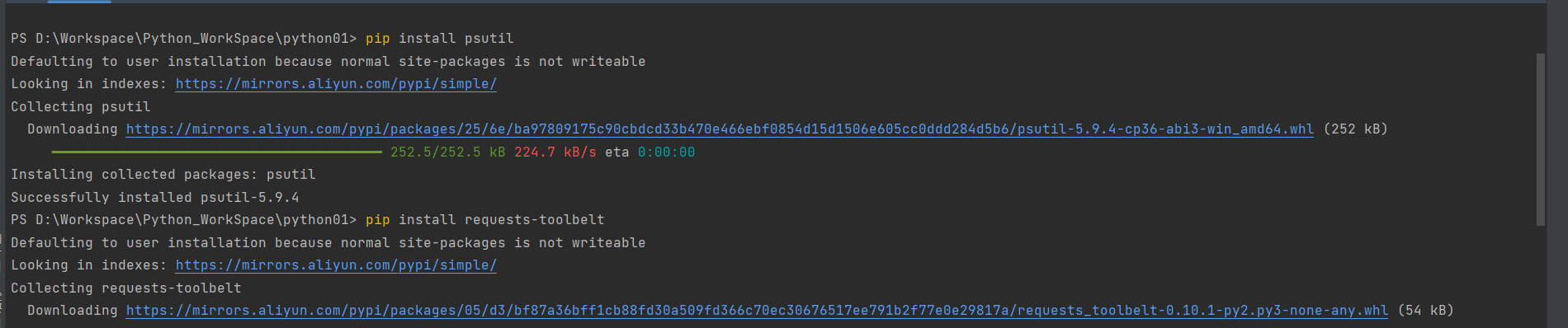
复制以下代码到一个.py的文件中,如我本地命名为 upd_pic_to_csdn.py
# -*- coding: UTF-8 -*-
'''
@文件 :csdnUpload.py
@时间 :2022/11/24 12:48:46
@作者 :tx
@版本 :2.0
@说明 :Typora利用csdn作为图床
'''
from __future__ import print_function
import random
from io import BytesIO
import sys
from PIL import Image
import os
from threading import Thread
import psutil
import re
import requests
import http.cookiejar as cookielib
import time
import requests
from requests_toolbelt import MultipartEncoder
import ctypes
os.chdir(os.path.expanduser('~')) # 这是打包版本的代码
requests.packages.urllib3.disable_warnings()
session = requests.session()
class show_code(Thread):
def __init__(self, url):
Thread.__init__(self)
self.url = url
def run(self):
response = requests.get(self.url)
img = Image.open(BytesIO(response.content)) # 打开图片,返回PIL image对象
img.show()
def IsLogin():
'''
文件读取cookie,检测cookie是否合法。
'''
try:
session.cookies = cookielib.LWPCookieJar(filename=".cookie/csdn.txt")
session.cookies.load()
# 修改地方
url = "https://imgservice.csdn.net/direct/v1.0/image/upload?type=blog&rtype=markdown&x-image-template=&x-image-app=direct_blog&x-image-dir=direct&x-image-suffix=png"
response = session.get(url)
if response.json()['msg'] == "success":
return True
else:
return False
except Exception as e:
return False
def Login():
'''
csdn自动登录,同时保存cookie
'''
response = session.get('https://open.weixin.qq.com/connect/qrconnect?appid=wx0ae11b6a28b4b9fc&scope=snsapi_login&redirect_uri=https%3A%2F%2Fpassport.csdn.net%2Fv1%2Fregister%2FpcAuthCallBack%3FpcAuthType%3Dweixin&state=csdn&login_type=jssdk&self_redirect=default&style=white&href=https://csdnimg.cn/release/passport/history/css/replace-wx-style.css', verify=False)
uuid = re.findall(
'<img class="qrcode lightBorder" src="(.*?)"', response.text)[0]
img_url = 'https://open.weixin.qq.com' + uuid
t = show_code(img_url)
t.start()
t.join()
uuid = uuid.split('/')[-1]
url = 'https://lp.open.weixin.qq.com/connect/l/qrconnect?uuid='+uuid
while True:
response = session.get(url, verify=False)
code = re.findall("window.wx_code='(.*?)'", response.text)
if code != ['']:
for proc in psutil.process_iter(): # 遍历当前process
try:
if proc.name() == "Microsoft.Photos.exe":
proc.kill() # 关闭该process
except Exception as e:
pass
break
time.sleep(0.5)
url = 'https://passport.csdn.net/v1/register/pcAuthCallBack?pcAuthType=weixin&code=%s&state=csdn' % code[0]
session.get(url)
session.cookies.save()
IsLogin()
def UploadPic(picList: list):
'''
图片上传
'''
for pic in picList:
# 获得图片授权
url = "https://imgservice.csdn.net/direct/v1.0/image/upload?type=blog&rtype=markdown&x-image-template=&x-image-app=direct_blog&x-image-dir=direct&x-image-suffix=png"
response = session.get(url)
key = response.json()['data']
upload_url = key['host']
fields = {
'key': key['filePath'],
'policy': key['policy'],
"OSSAccessKeyId": key['accessId'],
"success_action_status": "200",
"signature": key['signature'],
"callback": key['callbackUrl'],
'file': (os.path.basename(pic), open(pic, 'rb'), "image/png"),
}
multipart_encoder = MultipartEncoder(
fields, boundary='-----------------------------' + str(random.randint(1e28, 1e29 - 1)))
headers = {
'content-Type': multipart_encoder.content_type,
}
res = requests.post(upload_url, headers=headers,
data=multipart_encoder, verify=False)
if (res.status_code == 200):
print(res.json()['data']['imageUrl'])
if __name__ == "__main__":
# session.proxies = {"http": "http://127.0.0.1:8080",
# "https": "http://127.0.0.1:8080"}
if not os.path.exists(".cookie"):
os.mkdir(".cookie")
if not os.path.exists(os.path.join(".cookie", "csdn.txt")):
tmep_f = open(os.path.join(".cookie", "csdn.txt"), 'w+')
tmep_f.close()
if not IsLogin():
Login()
UploadPic(sys.argv[1:])
打开Typora 文件 =》 偏好设置 =》图像 设置界面,按照下图所示进行配置
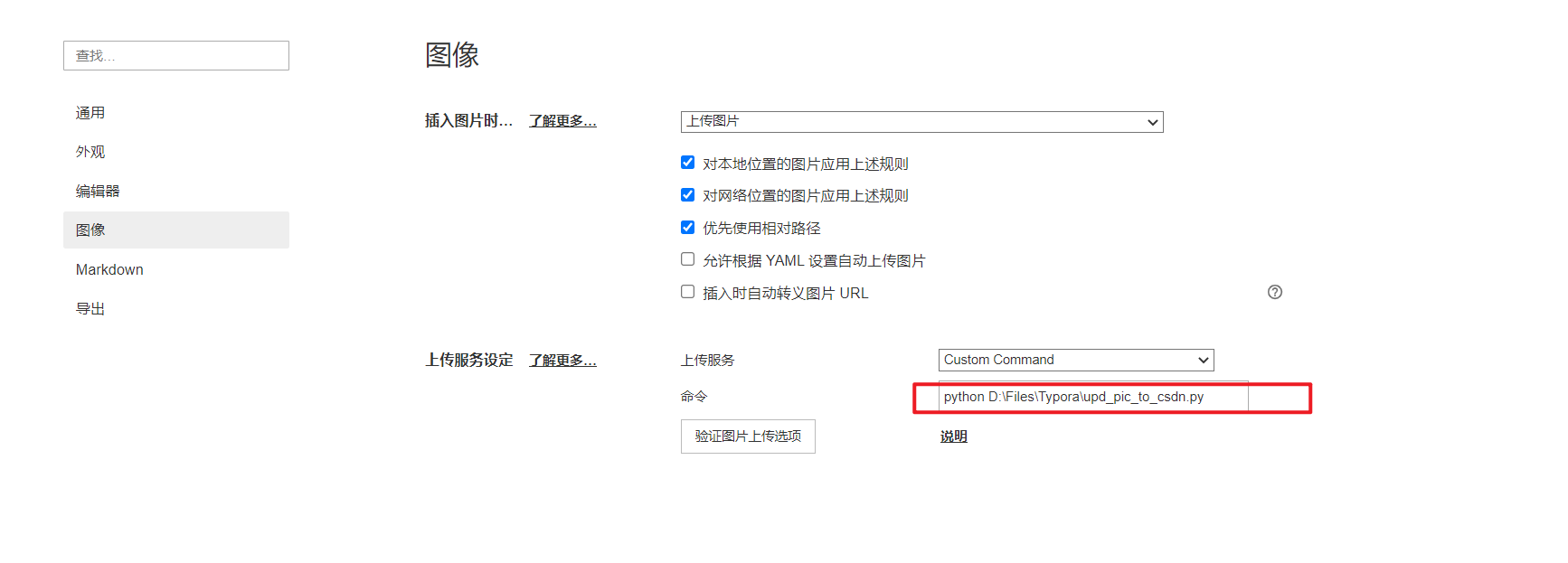
注意修改命令中的python文件所在目录位置
python D:\Files\Typora\upd_pic_to_csdn.py
设置好后点击验证图片上传选项进行验证服务是否正常
首次执行命令会弹出微信扫码登录的二维码,扫描登录即可
查看验证结果
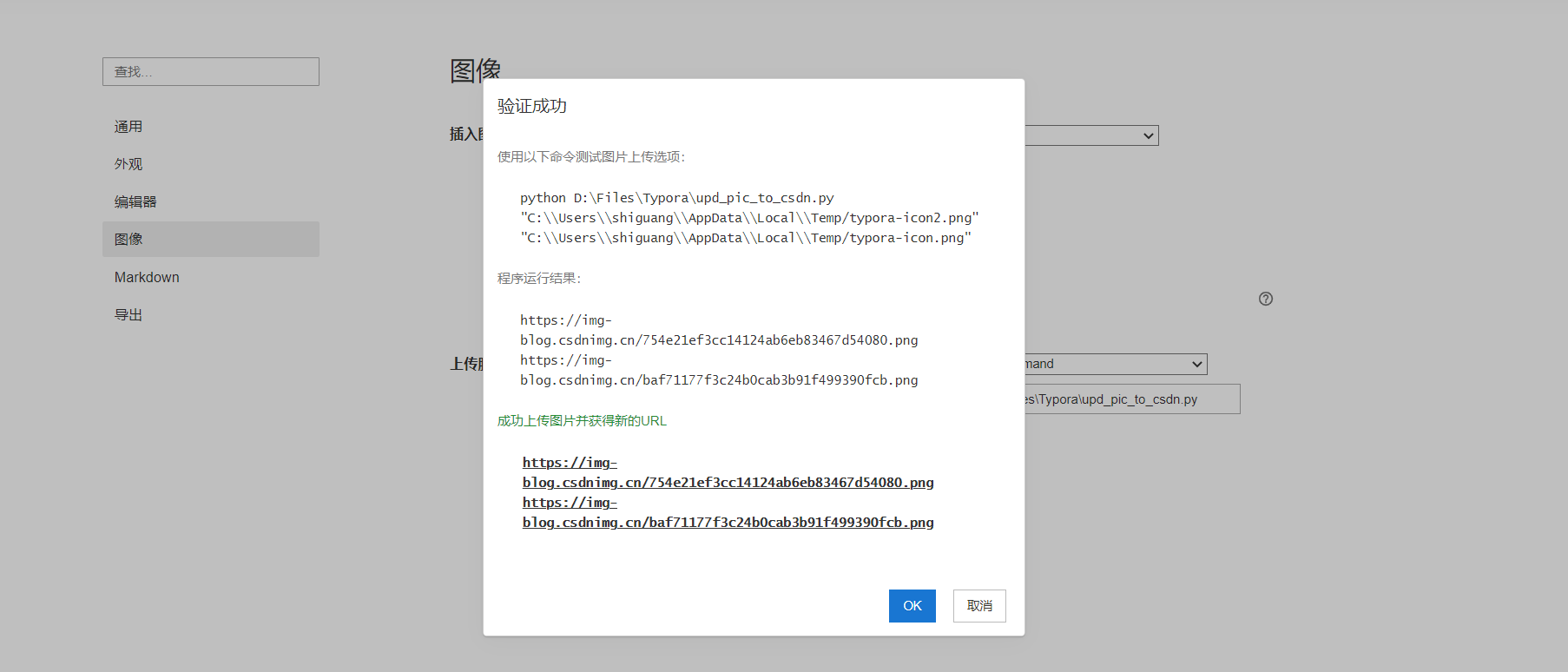
注意
图片有违规校验,例如二维码
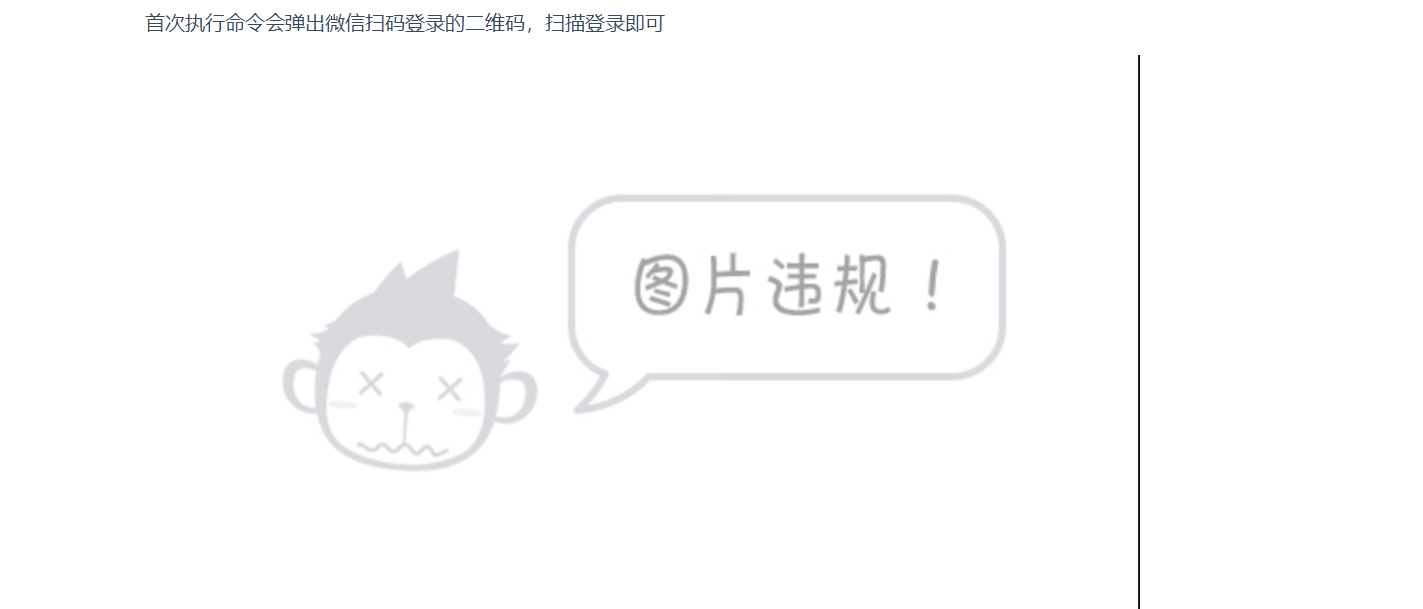
原文地址
标签:image,Typora,图床,session,CSDN,csdn,import,requests From: https://www.cnblogs.com/an-shiguang/p/17305788.html